Win7系统如何彻底清除历史记录?
电脑会自动留下我们使用浏览器浏览网页的历史浏览记录,有时,会泄露我们的隐私,那么,有什么办法可以彻底清除历史浏览记录呢?想知道的话就来认真看看今天的文章吧!以Win7系统为例。
方法一:
1、以360浏览器为例,点击右上角的工具;
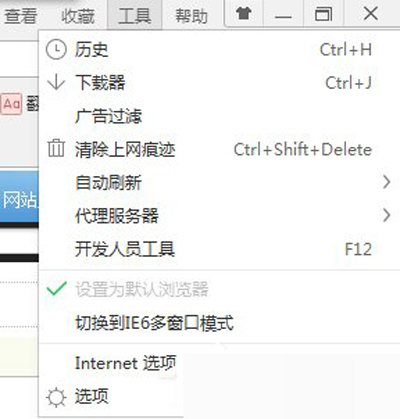
360浏览器
2、点击internet选项;
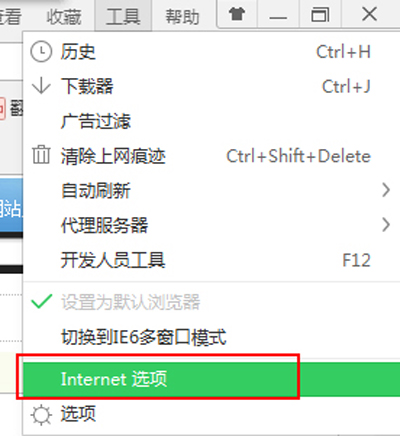
internet选项
3、在internet属性的对话框中,点击浏览历史记录下方的删除键;
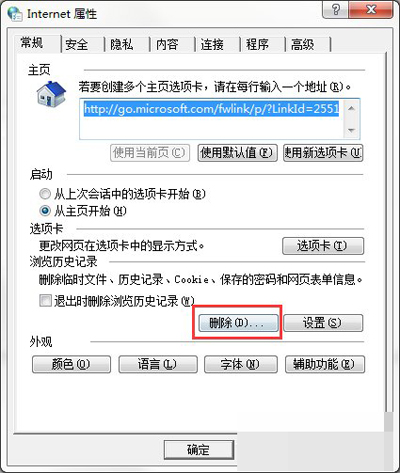
internet属性
4、按照你自己的意愿勾选想要删除内容前面的方框,点击删除即可;
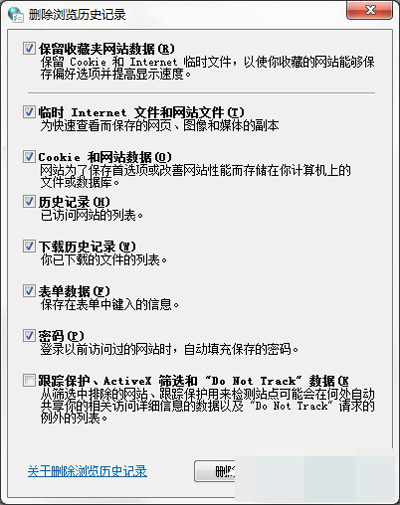
internet属性
5、如果觉得每次这样操作很麻烦,也可以将“退出时删除浏览历史记录”前的方框勾选上,这样当退出浏览器时,系统就会自动清除浏览记录;
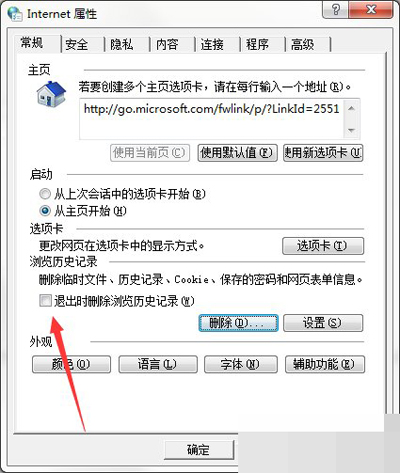
internet属性
方法二:
1、点击右上角的工具;
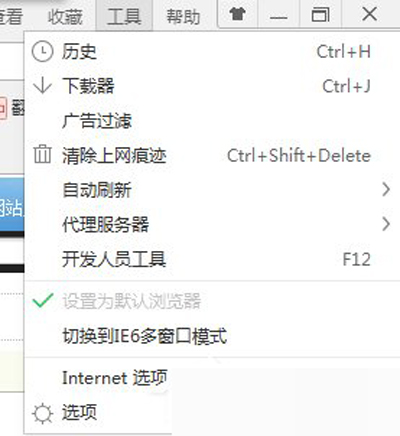
工具
2、点击internet选项;
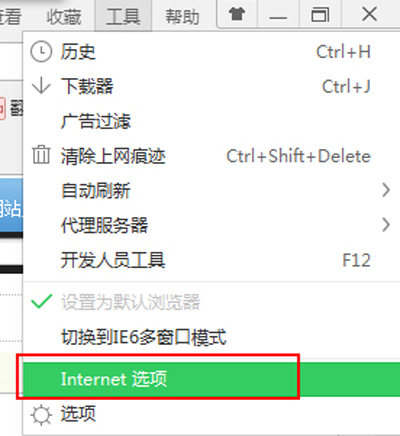
internet选项
3、在internet属性对话框里,选择内容;
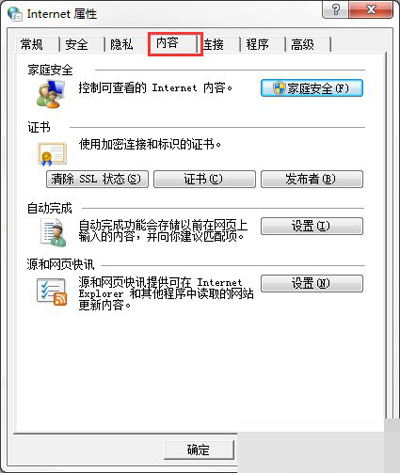
internet属性
4、点击“自动完成”下面的设置键;
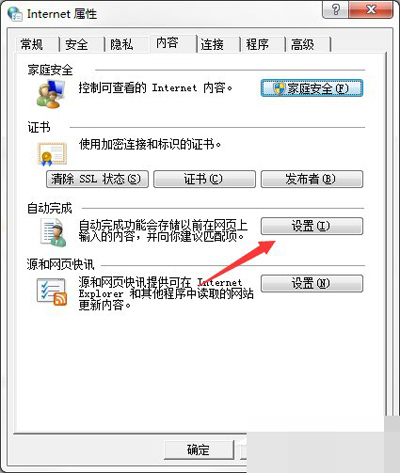
设置键
5、将所有勾选框里的对勾都取消;
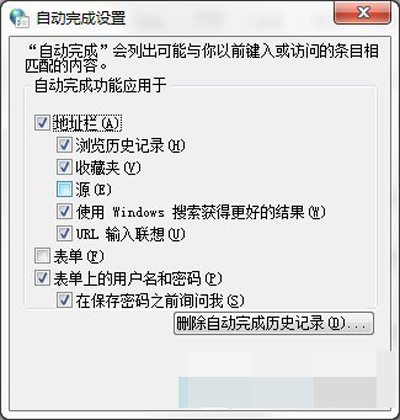
设置键
6、点击“删除自动完成历史记录”,可以消除在任意搜索栏中曾经搜索过的记录;
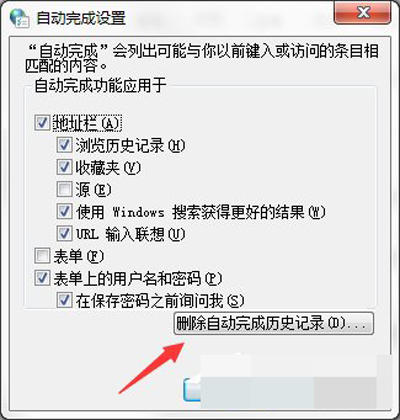
设置键
方法三:
1、打开360安全卫士;
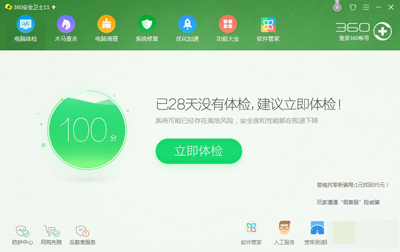
360安全卫士
2、点击电脑清理选项;
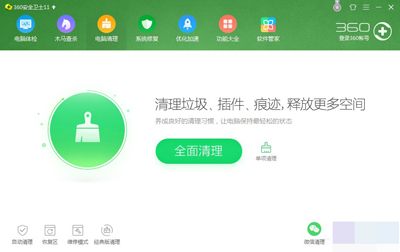
电脑清理
3、勾选好要清理的项目,点击“一键清理”,就开始进入清除状态;
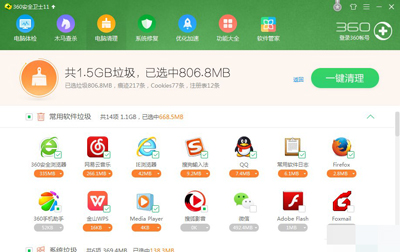
一键清理
4、可以打开“自动清理的功能”,选择好频率,勾选想要清除的项目,当你有一小段时间没有操作电脑时,该系统就能自动帮你扫描并清理垃圾和痕迹。
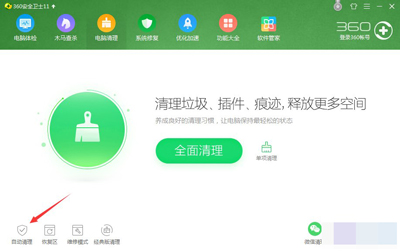
自动清理的功能
上面给大家介绍的便是在Win7系统中清除历史浏览记录的三种方法,如果你在使用电脑的过程中,也要进行历史浏览记录清理,那就可以按照上面的方法来进行操作。
最新推荐
-
excel怎么把一列数据拆分成几列 excel一列内容拆分成很多列

excel怎么把一列数据拆分成几列?在使用excel表格软件的过程中,用户可以通过使用excel强大的功能 […]
-
win7已达到计算机的连接数最大值怎么办 win7连接数达到最大值

win7已达到计算机的连接数最大值怎么办?很多还在使用win7系统的用户都遇到过在打开计算机进行连接的时候 […]
-
window10插网线为什么识别不了 win10网线插着却显示无法识别网络

window10插网线为什么识别不了?很多用户在使用win10的过程中,都遇到过明明自己网线插着,但是网络 […]
-
win11每次打开软件都弹出是否允许怎么办 win11每次打开软件都要确认

win11每次打开软件都弹出是否允许怎么办?在win11系统中,微软提高了安全性,在默认的功能中,每次用户 […]
-
win11打开文件安全警告怎么去掉 下载文件跳出文件安全警告

win11打开文件安全警告怎么去掉?很多刚开始使用win11系统的用户发现,在安装后下载文件,都会弹出警告 […]
-
nvidia控制面板拒绝访问怎么办 nvidia控制面板拒绝访问无法应用选定的设置win10

nvidia控制面板拒绝访问怎么办?在使用独显的过程中,用户可以通过显卡的的程序来进行图形的调整,比如英伟 […]
热门文章
excel怎么把一列数据拆分成几列 excel一列内容拆分成很多列
2win7已达到计算机的连接数最大值怎么办 win7连接数达到最大值
3window10插网线为什么识别不了 win10网线插着却显示无法识别网络
4win11每次打开软件都弹出是否允许怎么办 win11每次打开软件都要确认
5win11打开文件安全警告怎么去掉 下载文件跳出文件安全警告
6nvidia控制面板拒绝访问怎么办 nvidia控制面板拒绝访问无法应用选定的设置win10
7win11c盘拒绝访问怎么恢复权限 win11双击C盘提示拒绝访问
8罗技驱动设置开机启动教程分享
9win7设置电脑还原点怎么设置 win7设置系统还原点
10win10硬盘拒绝访问怎么解决 win10磁盘拒绝访问
随机推荐
专题工具排名 更多+





 闽公网安备 35052402000376号
闽公网安备 35052402000376号